
Los Instagram-tarinat Se on toiminto, joka on ollut mukana sovelluksessa monta vuotta, ja siksi se saavutti niin suuren menestyksen. Nämä Instagram-tarinoita Ne ovat audiovisuaalista sisältöä, joka säilyy profiilissa 24 tuntia ja sen jälkeen ladattu sisältö katoaa profiilista.
On todella mielenkiintoinen toiminto jakaa jotain tiettyyn aikaan tai erityistilanteita varten. Lisäksi voit lisätä tähän sisältöön hauskoja tai houkuttelevia elementtejä, kuten musiikkia, tekstiä, tarroja ja paljon muuta. Tästä syystä tässä selitämme, mitä elementtejä ja suodattimia käytetään lisää päivämäärä Instagram Storiesiin.
Voit lisätä aikaa tarinaasi eri tavoilla. Nopein tapa lisätä aika on Instagramin sisältämän virallisen tarran kautta. Toinen vaihtoehto on käyttää tehostegalleria-sovelluksen suodattimia, joista löydät suuren määrän niitä, vaikka niiden käytön aloittamiseksi ne on aktivoitava.
Sama tapahtuu päivämäärän jaTarinoissasi voit lisätä suodattimien lisäksi virallisen Instagram-tarran jotka löydät tämän kohteen sisältävästä galleriasta. Tässä ovat vaiheet, jotka sinun on noudatettava lisätäksesi sen tarinoihin:
Ota valokuva Instagramista tai valitse kuva galleriasta.
Kun kuva on jo valittu, napsauta tarran kuvaketta, jossa on kasvot.
Napsauta kellonaika- tai päivämäärätarraa (kun olet asettanut sen, voit klikata sitä nähdäksesi eri kuviot).
Voit tehdä sen matkapuhelimellasi
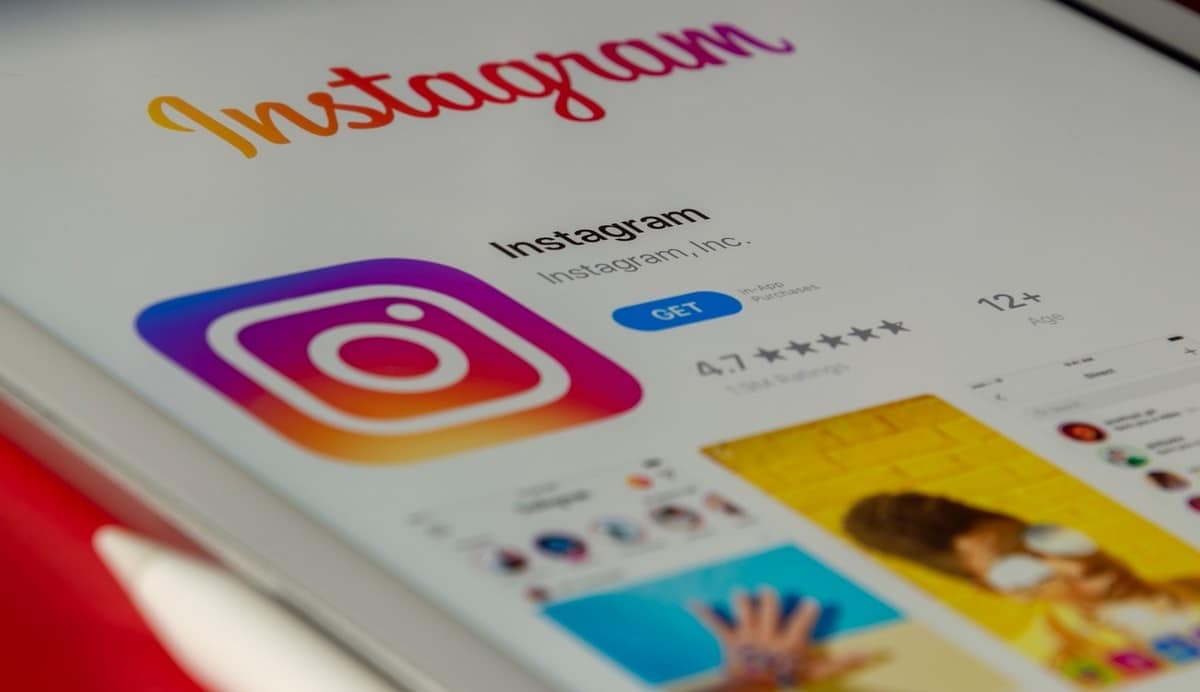
Laitteessa on erittäin helppoa ladata Instagram-tarinoita. Ja se on, että mobiilisovelluksella sinun tarvitsee vain liukua oikealle tai myös napsauttamalla "+" -kuvaketta, joka näkyy näytön yläreunassa, kun napsautat sitä, sinun täytyy liukua eri vaihtoehtojen välillä, kunnes näet "Historia", napsauta sitä.
Liu'uta kameraosan sisällä suodatingalleriassa, kunnes löydät instagram VCR-suodatin missä päivämäärä ja aika ovat. Kun haluat ottaa kuvan, paina keskipainiketta. Sitten, jos haluat julkaista sen, sinun tarvitsee vain napsauttaa "Sinun tarinasi" -painiketta, joka sijaitsee vasemmassa alakulmassa.
Galleriassa on suuri määrä suodattimia, joissa on nämä elementit sekä monia muita ominaisuuksia, joista varmasti pidät. On olemassa useita laajalti käytettyjä suodattimia, joissa on päivämäärä ja aika, kuten:
- Päivä ja aika @usaurio1
- Päivä ja aika @usaurio2
- Päivä ja aika @usaurio3
- @usaurio4:n VHS-kamera
Kuinka päivätät Instagram-tarinoitasi tietokoneeltasi

Tietokone ei salli tarinoiden lähettämistä suoraan, koska verkkoversio ei vielä sisällä tätä ominaisuutta, vaikka sen tekemiseen on temppuja. Tätä varten sinun on ensin avattava Instagram-tilisi tietokoneen verkkoversiossa ja painettava näppäimistön F12-näppäintä. Näet paneelin auki näytön oikealla puolella ja paina 'F5'.
Sitten näet, että sivu latautuu uudelleen ja näet Instagramin kuin olisit mobiilisovelluksessa ja voit ladata tarinoita ja valokuvia profiiliisi. Napsauta profiilikuvaa, joka on vasemmassa yläkulmassa tekstillä "Sinun tarinasi". Kun napsautat sitä, tietokoneesi tiedostokansio avautuu, josta sinun on valittava haluamasi valokuva.
Kun olet valinnut haluamasi valokuvan, näet sen näkyvän näytöllä samalla tavalla kuin matkapuhelimellasi. Nyt sinun on lisättävä tarroja, musiikkia tai mitä tahansa haluat. Muista kuitenkin, että koska se ei ole Instagramin virallinen versio, sillä on joitain rajoituksia, eikä sitä voida käyttää. Päivämäärän osalta voit käyttää vain valokuvan lataamisen päivän tarraa.
Lisää temppuja päivämäärän lisäämiseen Instagram-tarinoihin

Toinen vaihtoehto on laittaa haluamasi päivämäärä Instagram-tekstin kautta, koska voit kirjoittaa mitä tahansa. Tämä on hyvä vaihtoehto, kun haluat ladata kuvan eri päivänä kuin ottopäivämääränä, koska sovelluksen aika- ja päivämäärätarrat ohjelmoidaan vain kuvan ottopäivälle.
Käyttää vanhoja kuvia galleriasta
Napsauttamalla yllä näkyvää "+" -kuvaketta avaat Tarinat-näytön ja liu'utat sitten "Historia"-vaihtoehtoon. Nyt sinun on valittava galleriastasi kuva, joka ei ole samalta päivältä kuin julkaisupäivä, ja kun valitset päivämäärän, se ilmestyy näytölle automaattisesti. Kun se on mieleisesi, on aika klikata "Sinun tarinasi" -vaihtoehtoa, jonka näet vasemmassa alakulmassa.
käytä tekstiä
Instagram-sovelluksessa on erilaisia fontteja ja malleja houkuttelevimpien tekstien sijoittamiseen. Joten jos lisäät päivämäärän ja kellonajan Instagram-teksteillä, se on myös erittäin hyvä.
Joten kun olet jo valinnut haluamasi valokuvan, sinun on ensin valittava tekstipainike, jonka näet näytön yläreunassa. Kirjoita nyt päivämäärä ja kellonajat ja valitse fontti kaikista käytettävissä olevista vaihtoehdoista (näet, että niitä on paljon) ja muotoile tällä tavalla tekstisi haluamallasi tavalla.
Ensinnäkin Sinun tulee ottaa kuva Instagramista tai valita kuva galleriasta. Kun tiedät jo, minkä aiot ladata, siirry tarraosioon ja valitse lähtölaskenta.
Kun napsautat sitä lisää haluamasi tarina, näet ilmoituksen, joka varoittaa, että muut käyttäjät voivat käyttää tätä tarraa lisätäkseen sen tarinoihinsa sekä aktivoidakseen muistutuksia. Tällä tavalla voit tietää sekä seuraajiesi mielipiteet että omasi. Kun olet viimeistellyt tarinasi, napsauta "Valmis" -vaihtoehtoa ja sen muokkaaminen on erittäin helppoa, sinun tarvitsee vain klikata sitä. Kun olet valmis, napsauta 'Sinun tarinasi' -vaihtoehtoa julkaistaksesi tarinasi profiilissasi.